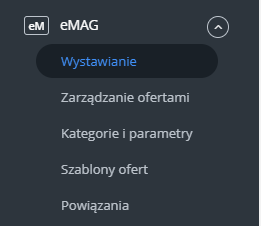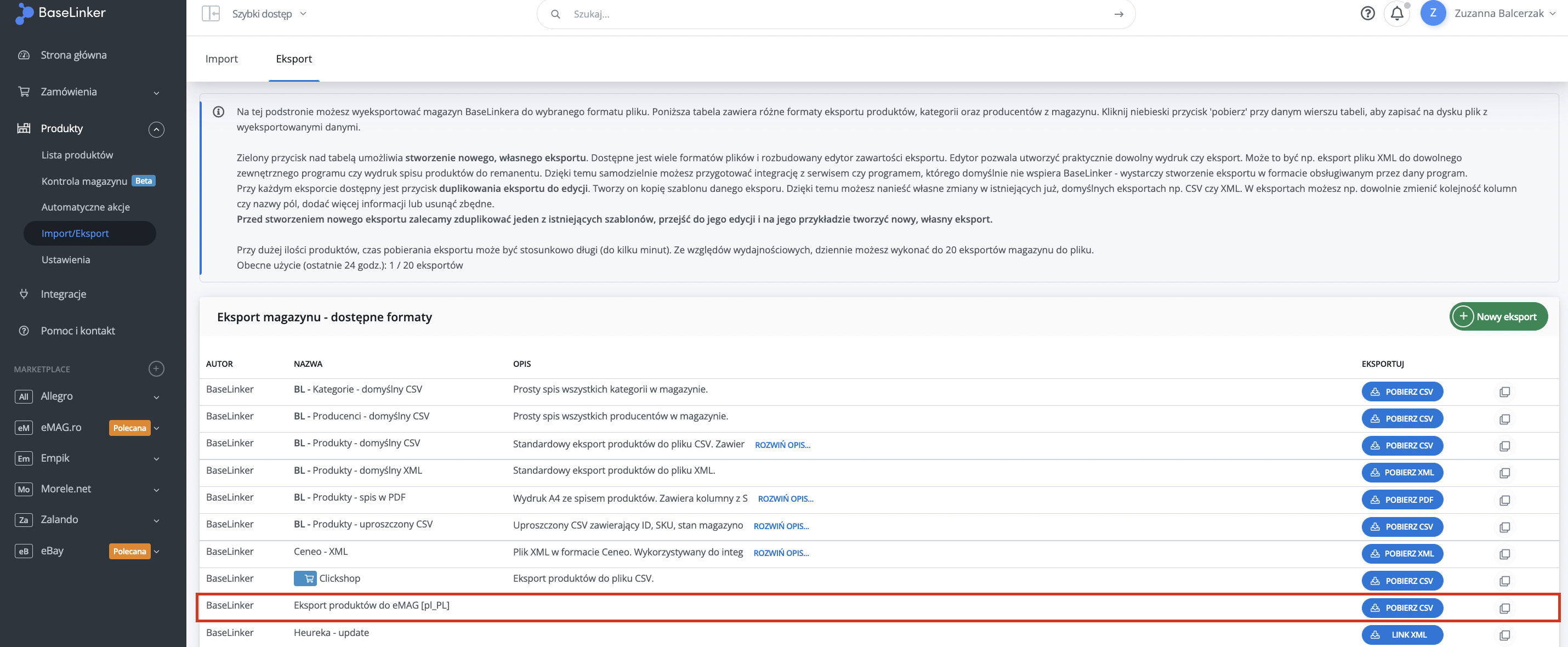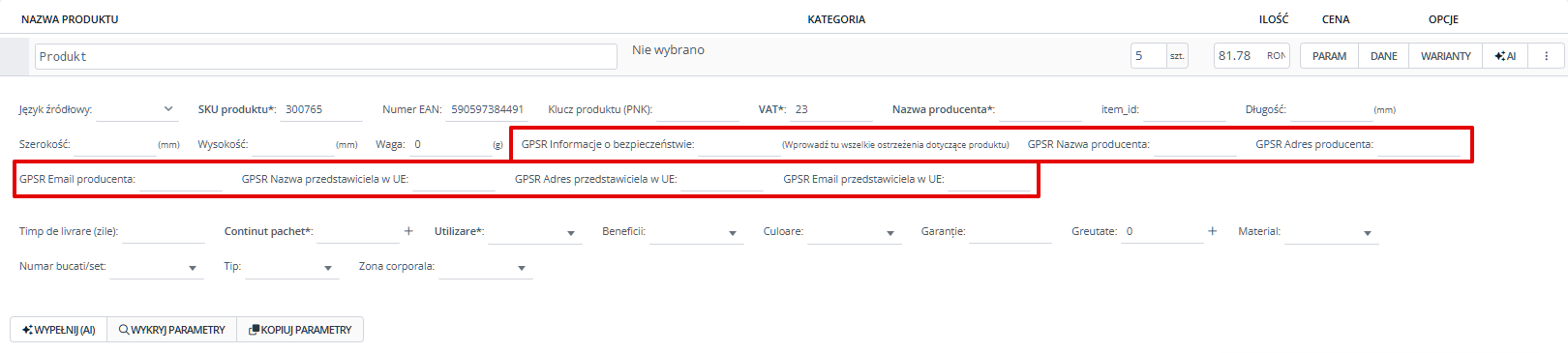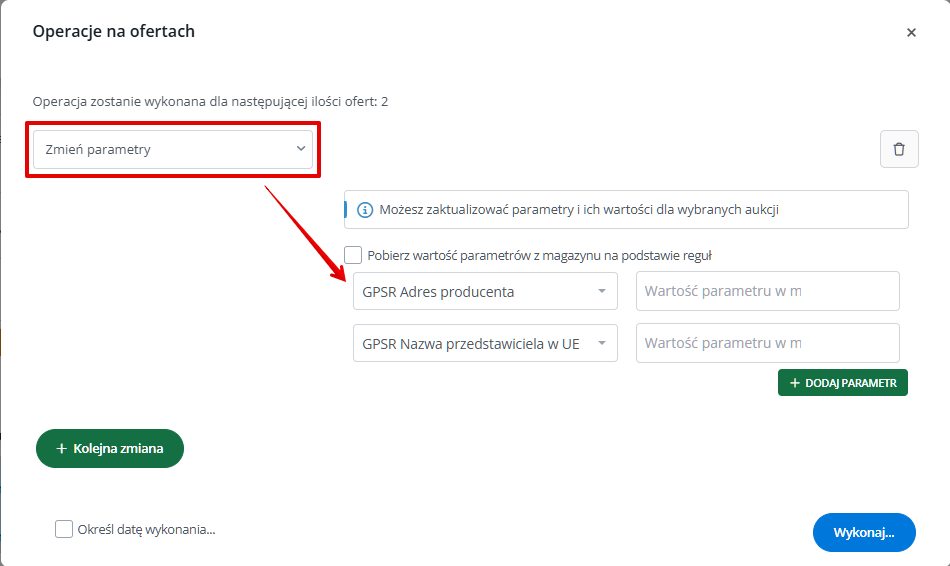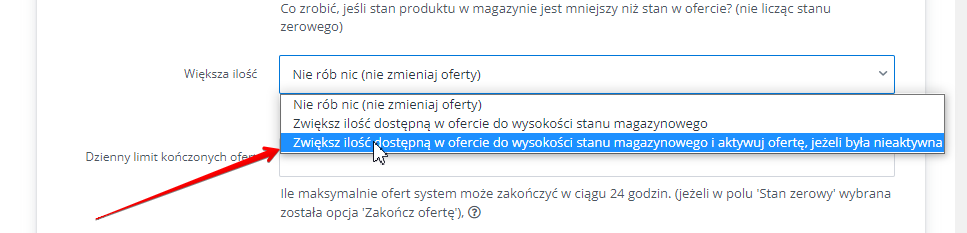System Base.com można zintegrować z internetową platformą zakupową eMag.pl oraz z platformami eMAG.ro, eMAG.hu oraz eMag.bg
Integracja wykorzystuje API eMAG. Moduł ma podobne możliwości jak integracje z Allegro, eBay i Amazon.
Moduł eMAG umożliwia:
- pobieranie zamówień ze wszystkich kont eMAG do panelu Base.com;
- przekazywanie zamówień do sklepu internetowego;
- automatyczne przekazywanie numerów przesyłek nadanych w panelu Base.com do eMAG (aktualnie opcja ta dostępna jest dla eMAG.pl);
- powiązania statusów zamówień (każda zmiana statusu w Base.com może powodować zmianę statusu na odpowiadający po stronie eMAG);
- wystawianie ofert eMAG na podstawie produktów z podłączonego do systemu Base.com magazynu (może to być magazyn sklepu, hurtownia, magazyn Base.com lub system ERP);
- automatyczne wznawianie ofert;
- synchronizację stanu w ofercie zgodnie z aktualnym stanem produktu w magazynie;
- synchronizację ceny w ofecie zgodnie z ceną powiązanego z nią produktu w magazynie – z uwzględnieniem mnożnika cen.
Jak podłączyć konto eMAG
Aby podłączyć konto, wykonaj następujące kroki:
- Przejdź do działu Integracje.
- Kliknij zielony przycisk '+Dodaj integrację', a następnie w sekcji 'Marketplace' wybierz 'eMAG'.
- W panelu eMAG (Moje konto → Profil → Szczegóły techniczne) dodaj IP partnera.
- Podaj nazwę swojego konta (może to być dowolna nazwa) oraz login i hasło do panelu eMag.
- Wybierz region.
- Gotowe. Do systemu automatycznie zostanie dodane konto eMAG z ważnością przez rok od momentu podłączenia. Po upływie roku konieczne będzie odświeżenie połączenia.
Ustawienia integracji
Po dodaniu nowego konta zobaczysz 11 zakładek.
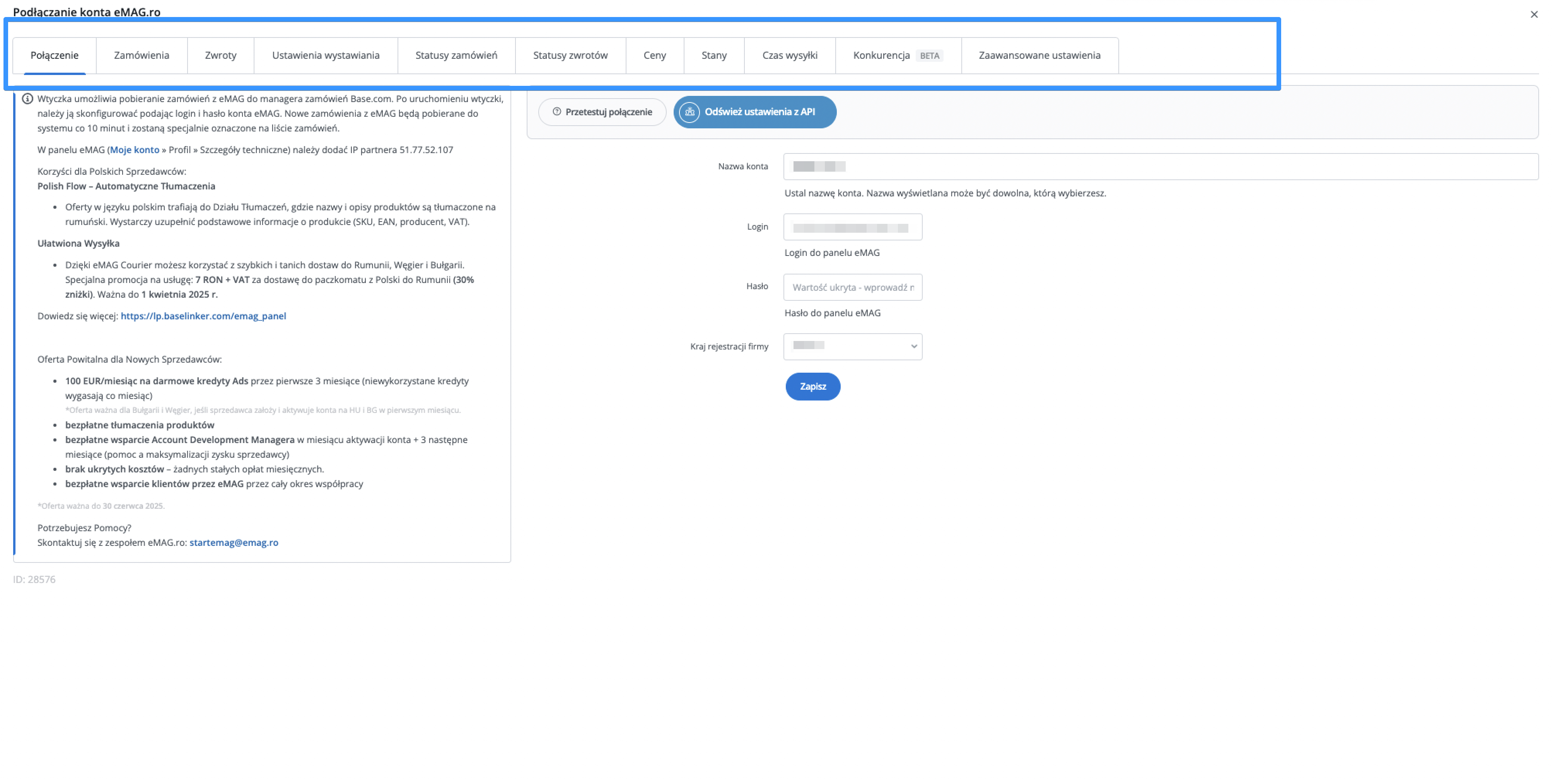
- Połączenie – w tym miejscu możesz przetestować, czy połączenie jest poprawne.
- Zamówienia – tutaj możesz włączyć pobieranie zamówień. Zalecamy jednak wcześniej odpowiednio skonfigurować Manager Zamówień.
- Zwroty – w tej zakładce włączysz pobieranie zwrotów z eMAG do Base.com.
- Ustawienia wystawiania – w tym miejscu możesz wybrać szablon i kategorię dla całego konta marketplace, ustawić mnożnik ceny oraz uzupełnić ogólne ustawienia ofert.
- Statusy zamówień – zmiana statusu w panelu Base.com może wywołać zmianę statusu na platformie eMAG – zgodnie z ustawionym mapowaniem. Statusy dostępne po stronie eMAG to: Anulowano, Nowe, Przyjęte, Przygotowane, Zrealizowane, Zwrócone.
- Statusy zwrotów – zmiana statusu w panelu Base.com może wywołać zmianę statusu na platformie eMAG – zgodnie z ustawionym mapowaniem. Statusy dostępne po stronie eMAG to: Nowy, Potwierdzone, Odrzucony, Anulowane, Odebrane, Zrealizowane
- Ceny – moduł synchronizacji cen pozwoli Ci automatycznie synchronizować ceny na aukcjach zgodnie z cenami produktów w magazynie.
- Stany – moduł synchronizacji stanów pozwoli Ci automatycznie synchronizować stany na aukcjach zgodnie ze stanem produktów w magazynie.
- Czas wysyłki – w tym miejscu możesz skonfigurować ustawianie czasu wysyłki w ofertach na eMAG na podstawie wybranego pola w magazynie.
- Konkurencja – w tej zakładce włączysz i skonfigurujesz funkcjonalności sprawdzania cen konkurencji oraz repricingu.
- Zaawansowane ustawienia – tutaj możesz ustawić mapowanie kurierów.
Moduł eMAG
Po lewej stronie panelu Base.com widoczny jest moduł eMAG. Znajdziesz tu 5 zakładek:
- Wystawianie – tutaj możesz wystawić aukcje. Aby przejść do formularza wystawiania, wybierz magazyn, konto marketplace oraz produkty i kliknij 'Wystaw zaznaczone (formularz)'.
- Zarządzanie ofertami – w tym miejscu możesz zarządzać istniejącymi aukcjami. Możesz również zaimportować aukcje wystawione poza systemem Base.com (i obsługiwać je bezpośrednio w panelu), a także wyeksportować aukcje w celu ich dalszej analizy.
- Kategorie i parametry – w tej zakładce wybierzesz kategorie i zmapujesz parametry.
- Szablony ofert– w tym miejscu stworzysz szablony aukcji.
- Pozwiązania – tutaj do kategorii (lub produktów) z magazynu przypiszesz kategorie marketplace, szablony aukcji i cenniki wysyłek.
Konfiguracja
Aby wystawiać aukcje dosłownie kilkoma kliknięciami, skonfiguruj moduł eMAG wykonując następujące kroki:
- Podłącz konto eMAG w dziale Integracje → +Dodaj integrację.
- Wybierz ulubione kategorie w module eMAG → Kategorie i parametry → Kategorie eMAG. Dzięki temu Twoje ulubione kategorie będą widoczne jako rozwijana lista wyboru podczas wystawiania oferty.
- Stwórz własne szablony ofert w dziale eMAG→ Szablony ofert.
- Uzupełnij ustawienia wystawiania w dziale Integracje → eMag → Ustawienia wystawiania. Uzupełnisz w tym miejscu domyślne ustawienia formularza.
- Powiąż statusy zamówień.
- Zmapuj parametry w dziale eMag → Kategorie i parametry → Parametry eMag. Dzięki stworzonym regułom, parametry ofert będą uzupełniać się automatycznie na formularzu wystawiania.
- Stwórz powiązania w dziale eMag → Powiązania. Do kategorii (lub produktów) z magazynu przypisz kategorie marketplace, szablony ofert i cenniki wysyłek.
- Gotowe!
Aby w pełni korzystać ze wszystkich możliwości systemu, wykonaj następujące kroki:
- Skonfiguruj moduł synchronizacji cen w dziale Integracje → eMAG → Ceny.
- Skonfiguruj moduł synchronizacji stanów w dziale Integracje → eMAG → Stany.
- Skonfiguruj moduł Manager Zamówień i włącz pobieranie zamówień eMAG do systemu Base.com w dziale Integracje → eMAG → Zamówienia.
I dalej możesz przystąpić do działania:
- Wystaw swoje pierwsze oferty eMAG.
- Jeżeli wystawiłeś oferty eMAG poza system Base.com, to możesz je zaimportować zgodnie z instrukcją Import ofert.
Wystawianie ofert
Oferty na eMAG możesz wystawiać ręcznie, za pomocą klasycznego formularza wystawiania lub skorzystać z automatycznego wystawiania nowych produktów.
Dzięki współpracy z eMAG wystawianie ofert za pomocą Base.com zostało maksymalnie uproszczone. Nie musisz tłumaczyć danych o swoich produktach na lokalne języki.
Jeżeli zdecydujesz się na ręczne wystawianie produktów (za pomocą formularza wystawiania):
- Upewnij się, że produkt posiada przypisany EAN, SKU, markę i wagę; jeżeli nie lub znajduje się to w innych polach niż dedykowane – należy zmapować parametry (nie mapuj parametru języka).
- Nazwa i opis produktu muszą być po polsku.
- Nie wybieraj kategorii podczas wystawiania.
- Językiem źródłowym musi być POLSKI.
- Wystaw produkt.
- Zespół eMAG zmapuje kategorie i parametry, przetłumaczy treści, a następnie aktywuje ofertę produktową.
Eksport produktów z magazynu dla eMAG
Przy współpracy z eMAG stworzyliśmy szablon eksportu, który umożliwia przygotowanie produktów z katalogu Base.com w formie CSV, który można wysłać bezpośrednio do opiekuna eMAG w celu przetłumaczenia i wystawienia ofert.
Plik do eksportu produktów dla eMAG znajdziesz pod Produkty → Import/Eksport → Eksport.
Wygeneruj plik i wyślij go na adres email swojego opiekuna eMAG, a uzyskasz darmową pomoc w tłumaczeniu ofert oraz we wdrożeniu produktów na tę platformę sprzedażową.
GPSR
Zgodnie z wymogami rozporządzenia GPSR możesz dodać wymagane dane do ofert przez Base.com.
Podczas wystawiania ofert dostępne są odpowiednie pola (parametry) przeznaczone na wprowadzenie tych danych. Możesz je również wcześniej zmapować.
Możliwe jest też zaktualizowanie tych parametrów w wystawionych już ofertach. W tym celu przejdź do modułu eMAG → Zarządzanie ofertami, zaznacz oferty, dla których chcesz dokonać zmian i naciśnij Operacje → Aktualizuj aukcje (konfigurator). Wybierz operację Zmień parametry, wskaż parametry, które chcesz zaktualizować, wprowadź dla nich odpowiednią wartość i kliknij niebieski przycisk Wykonaj….
FAQ
Komunikat 'You are not allowed to save any change on this order' pojawia się przy próbie przekazania faktury do eMAG. Co to oznacza?
Jeżeli na platformie eMAG włączona jest opcja fullfilment, to obsługą zamówień zajmuje się eMAG – w takim przypadku przekazywanie faktur nie jest możliwe.
Klient złożył zamówienie na platformie eMAG i poprosił o fakturę. W systemie BaseLinker widoczne jest zamówienie na osobę prywatną. Z czego to wynika?
Aby klient mógł zażądać faktury na firmę, musi być zarejestrowany jako osoba prawna i mieć podany NIP.
Dlaczego w zamówieniu z platformy eMAG nie ma adresu e-mail klienta oraz sposobu wysyłki?
eMAG nie udostępnia sprzedającym adresu e-mail kupujących. Informacja taka znajduje się w FAQ.
eMAG nie zwraca również sposobu wysyłki, nazwę należy ustawić w dziale eMAG → Konta eMAG → Ustawienia → Zamówienia → Sposób wysyłki.
Dlaczego oferty eMag znajdują się w zakładce "błędne" i nie mają miniaturek?
Oznacza to, iż wystąpił błąd przy wystawianiu oferty. Komunikaty o błędach pobierane są bezpośrednio z platformy eMAG. Przy każdej ofercie wyświetlona jest informacja, dlaczego oferta została odrzucona. Jeżeli oferty nie przechodzą weryfikacji poprawnie, należy skontaktować się bezpośrednio z supportem eMAG.
Miniaturki produktów pobierane są z eMAG, ale tylko dla aktywnych ofert, które zostały zatwierdzone w eMAG.
Jak często BaseLinker aktualizuje kategorie i parametry eMAG?
Kategorie i parametry aktualizowane są automatycznie codziennie w nocy.
W jaki sposób można "skopiować" aukcje z platformy Allegro na platformę eMAG?
W tym celu należy po prostu wystawić w eMAG te same produkty co w Allegro, zgodnie z instrukcją Masowe przenoszenie aukcji i ofert.
Serwisy te w zasadniczy sposób różnią się od siebie, więc skopiowanie ofert za pomocą jednej operacji nie jest możliwe.
Jaka cena wysyłana jest do eMAG?
Cena na liście ofert w BL jest ceną brutto. System jednak przekazuje do eMAG cenę netto, ale wyliczamy ją na podstawie podanej stawki VAT tj.: cena_brutto / VAT = cena_netto.
Dodatkowo podczas aktualizacji ceny w eMAGu poza ceną netto wysyłamy stawkę VAT, np. 23%. Czyli mamy cenę produktu w systemie i jest to cena brutto. System odlicza VAT i taką cenę przesyłamy do eMAG wraz z informacją, że dla oferty obowiązuje np. 23% VATu. Na tej podstawie eMAG wylicza cenę brutto.
Czy BL automatycznie przeliczy ceny na RON/HUF/BGN?
Base.com nie ma opcji przewalutowania. Możesz w tym celu skorzystać z mnożnika cen, który jest dostępny w ustawieniach integracji.
Jeżeli wystawiasz produkty z magazynu BL, możesz wykorzystać w tym celu również grupy cenowe.
Czy BL przetłumaczy opis i parametry podczas wystawiania oferty na eMAG?
Marketplace eMAG tłumaczy oferty oraz parametry już po swojej stronie – wystarczy zgłosić do nich taką chęć.
BL posiada również integrację z platformą DeepL. Możesz skorzystać z niej do przetłumaczenia danych produktów w katalogu BL lub przy wystawianiu produktów na marketplace.
Czy automatyczne wystawianie na eMAG obejmuje warianty?
Niestety, na ten moment automatycznie wystawianie nie obsługuje wariantów. System bierze pod uwagę tylko produkty główne.
Z jakich magazynów można wystawiać automatycznie na eMAG?
Funkacja ta pozwala na wystawianie ofert z magazynu BL oraz magazynu sklepu. Niestety, na ten moment nie jest możliwe wystawienie ofert bezpośrednio z magazynu hurtowni.
Czy do Base.com można podpiąć również eMAG .hu i .bg?
Jak najbardziej. W tym celu wystarczy wybrać odpowiedni region podczas dodawania integracji.
Czy limity liczby ofert repricingu obowiązują na jeden kanał sprzedaży czy na wszystkie łącznie?
Na każdy marketplace jest oddzielny limit, jednak obowiązuje na wszystkie konta w ramach jednego marketplace'u.
Czy repricing działa też na regiony eMAG .hu i .bg?
Tak, działa bez względu na region eMAG.
Czy opis wygenerowany przez AI jest moderowany przez pracownika eMAG?
Opis produktu jest tłumaczony automatycznie; agent sprawdza go i jeśli tłumaczenie wygląda dobrze, to jest publikowany; jeśli jednak zawiera literówki, linki do innych stron lub inne błędy, które wymagają ręcznej korekty, to nie zostanie opublikowany.
Czemu tak długo trwa akceptowanie ofert przez eMAG?
Produkty są tłumaczone przez eMAG w początkowej fazie tylko z nazwą produktu, aby były aktywne na stronie tak szybko, jak to możliwe i dopiero, gdy produkt generuje odsłony, zostanie przetłumaczony w całości ze wszystkimi informacjami. Jeśli chodzi o okres, w którym pozostają one w toku, eMAG zwraca informacje czy treść wymaga poprawienia lub aktualizacji, czy też brakuje innych informacji. Może się zdarzyć, że ofertyy oczekujące na aktywację po stronie eMAG wymagają aktualizacji przez sprzedawcę, aby zostały w pełni przetworzone.
Gdzie ustawić automatyczne przekazywanie dokumentów do eMAG?
Integracje → konto eMAG → Zamówienia.
Jak ustawić 20% VAT na eMAG.bg?
By korzystać z Bułgarskiego VAT 20% musisz mieć zaznaczoną opcję OSS w swoim koncie sprzedawcy. W przeciwnym razie produkty muszą być przesyłane z polskim VAT. Jeżeli jeszcze nie masz oznaczenia OSS w swoim koncie, a jesteś zarejestrowany w OSS, to poproś dział wiadomości, by Ci w tym pomógł.
Jak zmienić tytuł oferty?
Tytuły produktów są ustawione zgodnie ze standardami eMAG, jeśli zostały przetłumaczone w dany sposób, nie powinno się ich modyfikować.
Błąd przy synchronizacji: „ERROR: The VAT value must be in accordance with the delivery country VAT rates. - Product id: xyz"
Błąd oznacza, że stawka VAT w ofercie w BL różni się od stawki VAT na ofercie po stronie eMAG. Sprawdź też, czy opcja VAT w okienku karty produktowej po stronie eMag jest uzupełniona.
Błąd przy wystawianiu/synchronizacji: „ERROR: The VAT value must be in accordance with the delivery country VAT rates. - Product id: xyz"
Komunikat błędu pochodzi bezpośrednio z eMAG i wskazuje na wystawiony już produkt po stronie marketplace. Skonsultuj ten błąd z obsługą marketplace, prawdopodobnie został wykryty taki sam lub podobny produkt, na co niestety nie mamy wpływu.
Błąd przy wystawianiu/synchronizacji: „ERROR: Product vat_id value should not be null - Product id: XXX"
Zweryfikuj w panelu eMAG czy masz dostępną stawkę VAT, którą wybrałeś podczas wystawiania oferty.
Błąd przy wystawianiu: „ERROR: Handling time is invalid. You should fill this field with one of the allowed handling times (0,1,2,3,6,9,30,60,90) - Product id: 1"
Spróbuj ponowić wystawienie oferty, używając jedną z wartości dla parametru „Czas wysyłki": 0, 1, 2, 3, 6, 9, 30, 60, 90. Ewentualnie zostaw pole puste.
Błąd przy automatycznym wystawianiu nowych produktów: „Pole 'XXX' jest wymagane i nie może być puste."
Najprawdopodobniej nie masz stworzonych reguł mapowania parametrów obowiązkowych, bądź stworzone są błędnie. Aby takie dane uzupełniały się automatycznie podczas wystawiania, zmapuj parametry.
Błąd przy wystawianiu: „Brak uprawnień do wystawiania produktów w podanej kategorii, skontaktuj się z eMag, aby odblokować dostęp do tej kategorii."
Błąd odnośnie kategorii jest zwracany bezpośrednio z eMAG. Oznacza, że nie mają Państwo dostępu do podanej kategorii po stronie eMAG – w celu wyjaśnienia tej sytuacji skontaktuj się bezpośrednio z obsługą eMAG. Pomogą odblokować problematyczne kategorie.
Błąd połączenia: „Sprawdź login i hasło w ustawieniach wtyczki eMAG.Błąd: You are not allowed to use this API."
Spróbuj zmienić hasło po stronie eMAG i wprowadź je ponownie w BL. Czasem hasło np. ze znakiem specjalnym powoduje problem w API eMAG.